电脑微信不在桌面上显示怎么回事 电脑微信安装了桌面找不到了如何解决
更新时间:2024-04-16 13:41:00作者:qiaoyun
一般我们在电脑中安装完微信之后,就会在桌面上显示对应的微信图标,方便我们点击登录,可是最近有用户却遇到了电脑微信不在桌面上显示的情况,很多人遇到这样的问题都不知道是怎么回事,该如何解决,本教程这就教大家电脑微信安装了桌面找不到了的详细解决方法。
方法如下:
1、点击开始图标
找到桌面左下角的开始图标,单击。
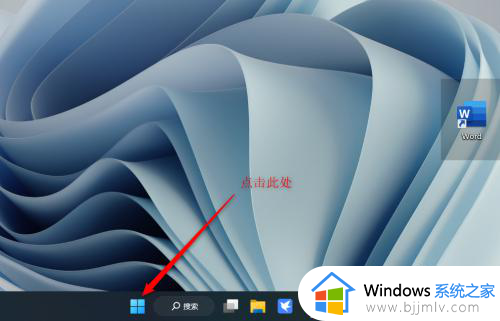
2、点击所有应用
找到右上方所有应用,单击。
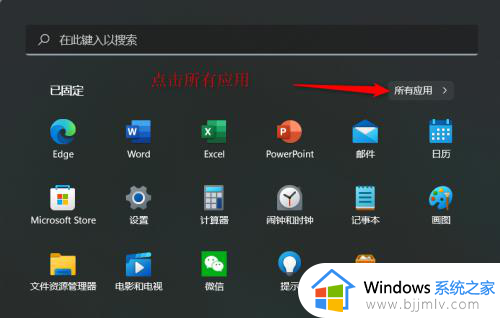
3、找到微信
鼠标下拉,找到微信。
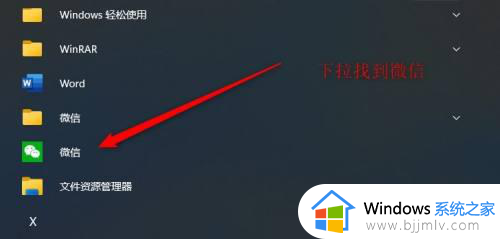
4、建立快捷方式
鼠标左键单击微信,按住不动拖到桌面,快捷方式建立以后就可以在桌面看到微信了。
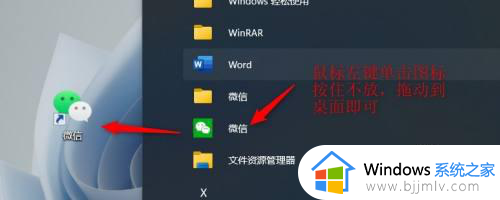
以上给大家介绍的就是电脑微信不在桌面上显示的详细解决方法,有遇到一样情况的用户们可以参考上述方法步骤来进行解决,希望帮助到大家。
电脑微信不在桌面上显示怎么回事 电脑微信安装了桌面找不到了如何解决相关教程
- 电脑下载的微信为什么不显示在桌面上?微信不在桌面上显示如何解决
- 电脑桌面上不显示微信图标怎么办 电脑桌面上找不到微信图标怎么办
- 电脑桌面安装的软件图标不见了怎么回事 电脑上安装过的软件桌面图标消失了如何解决
- 电脑微信登录不上去怎么回事 微信在电脑上登不上去的解决教程
- 桌面文件怎么打包发送到微信 电脑桌面上的文件怎样打包发送到微信
- cad安装完在桌面找不到怎么办 安装cad时显示已安装,但桌面上没有如何解决
- 电脑下载了软件桌面上不显示怎么办_电脑下载的软件不显示在桌面如何解决
- ps安装后为什么在桌面找不到 ps安装好了桌面找不到如何解决
- 电脑微信小程序打不开怎么回事 电脑上打不开微信小程序如何解决
- 电脑微信打开图片为什么在后面 电脑微信图片显示在后面的解决方法
- 惠普新电脑只有c盘没有d盘怎么办 惠普电脑只有一个C盘,如何分D盘
- 惠普电脑无法启动windows怎么办?惠普电脑无法启动系统如何 处理
- host在哪个文件夹里面 电脑hosts文件夹位置介绍
- word目录怎么生成 word目录自动生成步骤
- 惠普键盘win键怎么解锁 惠普键盘win键锁了按什么解锁
- 火绒驱动版本不匹配重启没用怎么办 火绒驱动版本不匹配重启依旧不匹配如何处理
电脑教程推荐
win10系统推荐